Come trovare il codice di sicurezza per portachiavi iCloud
"Per errore, ho inserito il codice di sicurezza dell'altro telefono sul mio iPhone e ora sono bloccato. C'è qualcosa che posso fare per recuperare di nuovo il mio codice di sicurezza? "
Blocco inserendo un codice di sicurezza erratoè un problema molto comune tra gli utenti Apple. Se hai dimenticato il codice di sicurezza del portachiavi iCloud e hai inserito un codice errato per molto tempo nella speranza di ottenere l'accesso, temiamo che il tuo dispositivo sarà sicuramente bloccato dall'intero sistema iCloud. Inoltre, a causa di misure di sicurezza, verrà eliminato anche l'intero portachiavi. Dopo essere stato bloccato, sei obbligato a vedere un messaggio di servizio che ti chiederà di reimpostare il codice di sicurezza del tuo portachiavi iCloud o ti chiederà di inserire il codice del portachiavi da un altro dispositivo.
Se ricevi questi messaggi, il modo migliore di agire è il seguente:
Trova e accedi a un dispositivo approvato che utilizza il tuo portachiavi iCloud
Se riesci ad accedere a tale dispositivo, puoi facilmente creare un nuovissimo codice di sicurezza iCloud dal dispositivo, poiché utilizza il tuo portachiavi iCloud.
Per dispositivi iOS come iPhone, iPad ecc:
- 1. Innanzitutto, devi andare su Impostazioni, quindi su (Nome).
- 2. Quindi su iCloud. Da lì vai su Keychain e poi su Advanced! Per iOS 10.2 o versioni precedenti, vai su Impostazioni e poi iCloud.
- 3. Fai clic su "Modifica codice di sicurezza".
- 4. Ora inserisci il tuo ID Apple univoco, se richiesto. Tieni presente che per l'intero processo, il tuo ID Apple è molto importante. Se dimentichi il tuo ID Apple, questo non funzionerà.
- 5. Ora inserisci un nuovo codice di sicurezza iCloud.

Per Mac (OS X Yosemite o successivo):
- 1. Innanzitutto, devi andare al menu Apple. Quindi seleziona Preferenze di Sistema e fai clic su iCloud.
- 2. Tocca Opzioni proprio accanto a Portachiavi.
- 3. Fai clic sull'opzione "Modifica codice di sicurezza" e inserisci un nuovo codice di sicurezza iCloud.

Ora arriva la parte importante,
Sul tuo dispositivo che è stato bloccato e il portachiavi iCloud è stato disabilitato,
- Per i dispositivi iOS,
Ancora una volta, vai su Impostazioni> (Nome)
Da lì, vai su iCloud e poi su Portachiavi e attiva iCloud Keychain.
Per iOS 10.2 o versioni precedenti, vai su Impostazioni e poi iCloud. - Per Mac,
Vai al menu Apple, quindi alle Preferenze di Sistema. Seleziona iCloud, quindi fai clic su Portachiavi.
Sarai accolto con una notifica di approvazione unica sul tuo dispositivo. Aggiungi il nuovo portachiavi iCloud al tuo dispositivo e sei a posto.
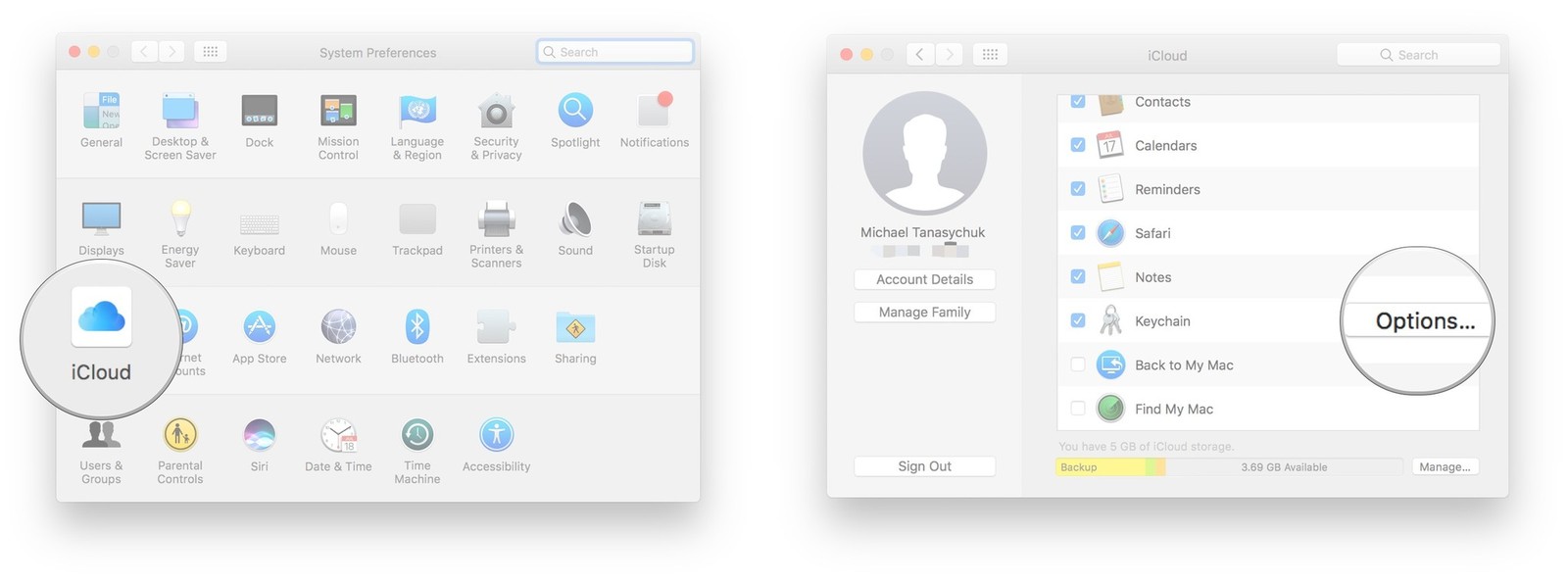

E se non avessi accesso a un dispositivo che utilizza il tuo portachiavi iCloud?
Segui questi passaggi per ripristinare il tuo portachiavi.
Per dispositivi iOS come iPhone, iPad ecc:
- 1. Innanzitutto, devi andare su Impostazioni, quindi su (Nome).
- 2. Vai su iCloud. Da lì seleziona Portachiavi e assicurati di attivare iCloud Keychain. Per iOS 10.2 o versioni precedenti, vai su Impostazioni e poi iCloud. Si consiglia di essere pronti con il proprio ID Apple.
- 3. Ora se si utilizza l'autenticazione a due fattori, selezionare "Ripristina con codice di sicurezza" oppure selezionare "Approva con codice di sicurezza".
- 4. Ora fai clic su Codice dimenticato.
- 5. Seleziona Ripristina portachiavi iCloud e fai clic su Ripristina per confermare.
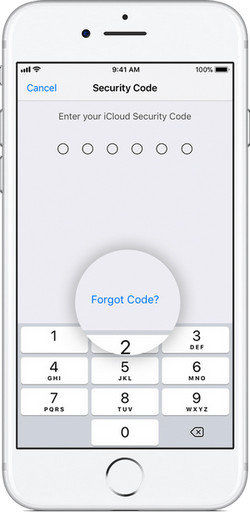
Successivamente, basta scorrere le notifiche su schermo e otterrai un nuovissimo codice di sicurezza iCloud.
Per Mac (OS X Yosemite o successivo):
- 1. Vai al menu Apple e quindi alle Preferenze di Sistema.
- 2. Seleziona iCloud, quindi fai clic su Portachiavi. (Preparati con il tuo ID Apple)
- 3. Ora, fai clic su "Usa codice" e assicurati di selezionare "Codice dimenticato" quando ti viene richiesto il codice iCloud.
- 4. Seleziona Ripristina portachiavi e tocca “Ripristina portachiavi iCloud” per confermare.

Passa attraverso le notifiche su schermo e otterrai il tuo nuovo codice di sicurezza iCloud.
Ora dopo aver recuperato il codice di sicurezza iCloud, tupotrebbe voler visualizzare i file iCloud e ripristinare i dati persi dal backup iCloud. Qui è possibile utilizzare Tenorshare iPhone Data Recovery! È il software ideale per recuperare i dati da iCloud. È uno dei migliori software di recupero dati iOS che lavora esclusivamente per ripristinare dati persi, messaggi, immagini, musica, password, contatti e molto altro.
Questo articolo ti mostra come recuperare il codice di sicurezza del portachiavi iCloud con una guida dettagliata, spero che i metodi funzionino per te. Per ulteriori domande o richieste, lasciaci un messaggio qui sotto.

![[Risolto] Safari vuole usare il portachiavi degli oggetti locali](/images/keychain/solved-safari-wants-to-use-the-local-items-keychain.jpg)







